环境准备:
操作系统:Windows Server 2022
修改计算机名为DC1
设置固定IP地址:192.168.1.120(示例地址,请按照实际情况设置)
1、打开服务器管理器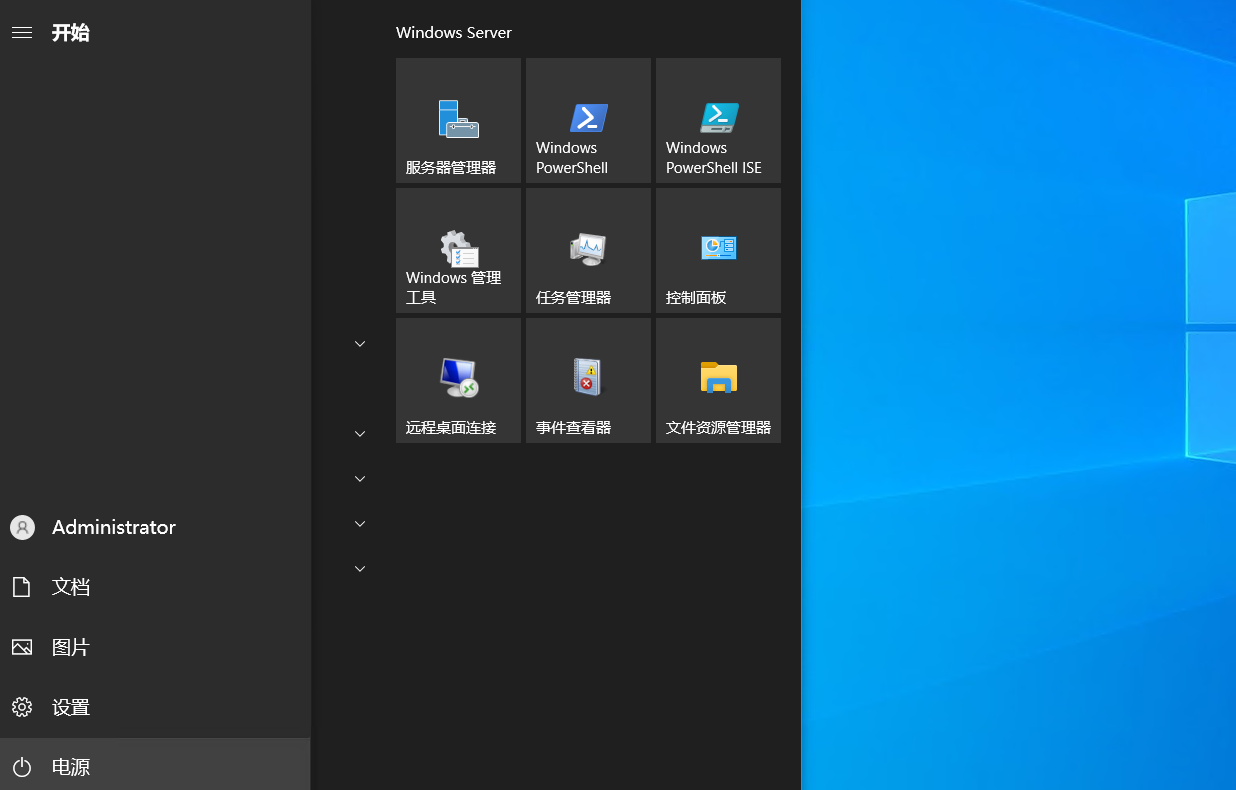
2、点击‘仪表盘’→‘添加角色和功能’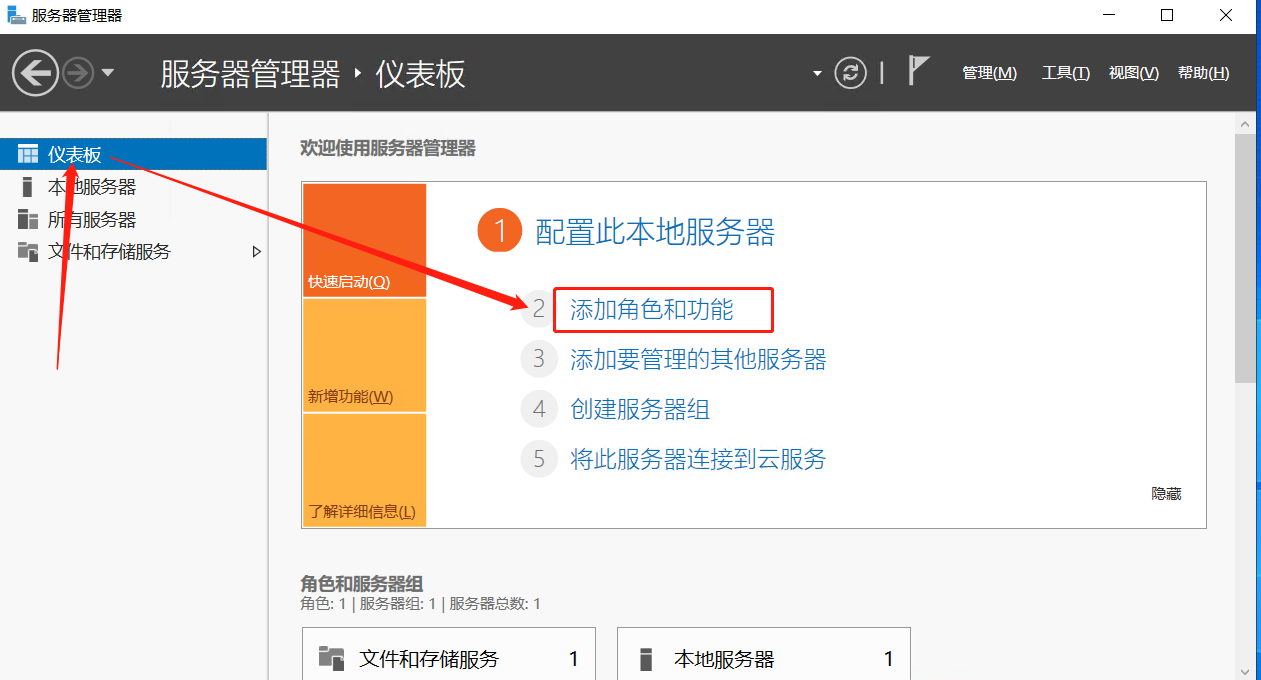
3、勾选关闭提示页,选择下一步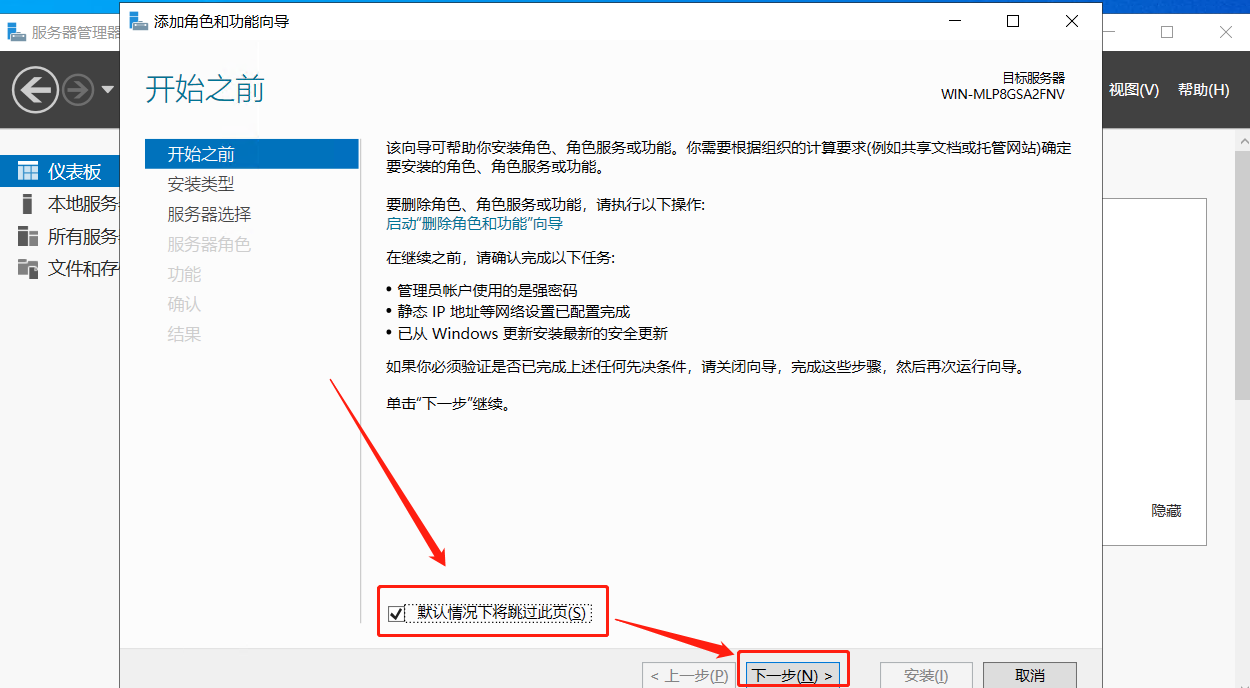
4、选择‘基于角色或基于功能的安装’,下一步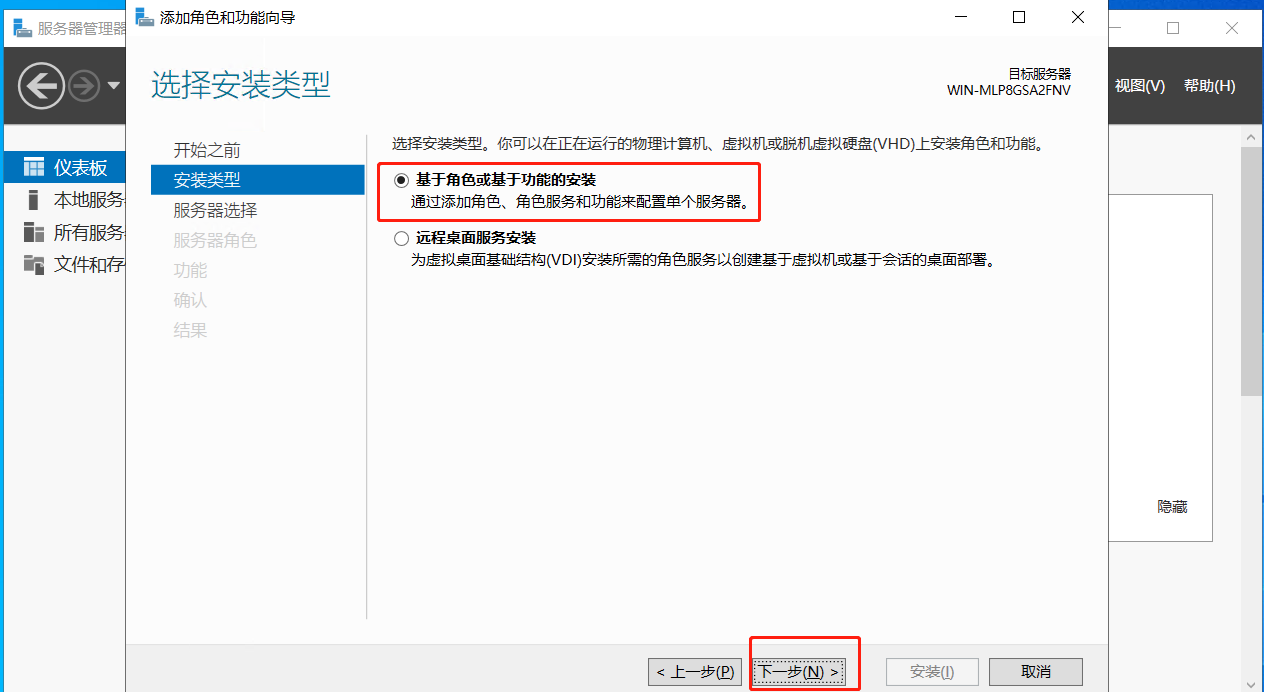
5、选择安装在哪台服务器,默认安装在本机,下一步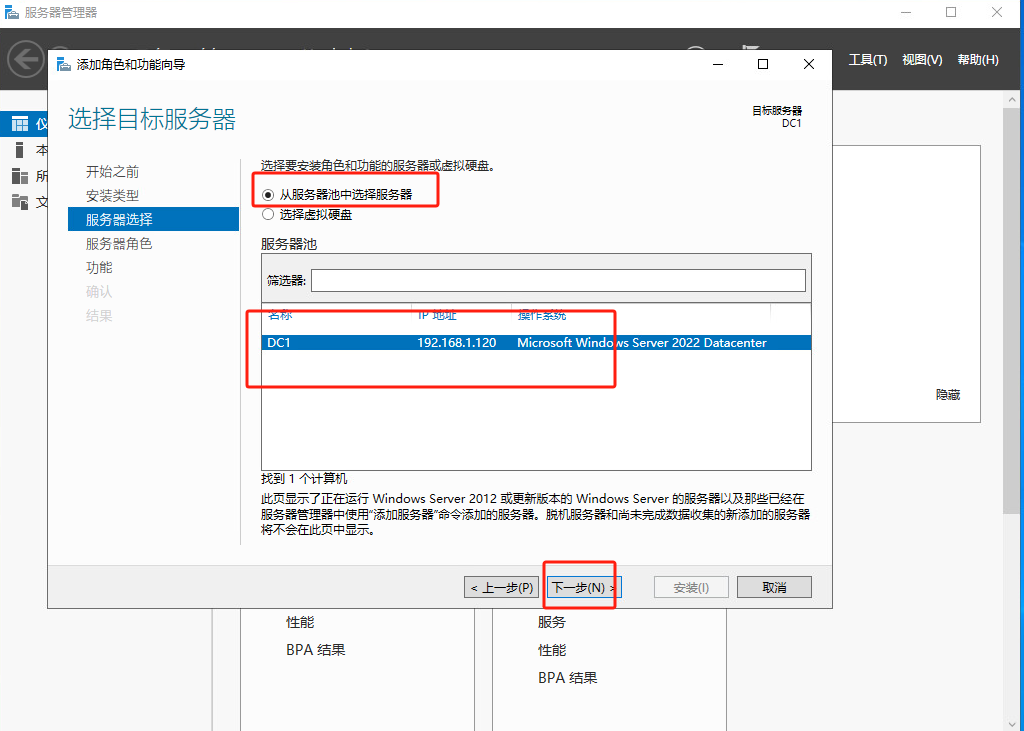
6、选择要安装的服务,下一步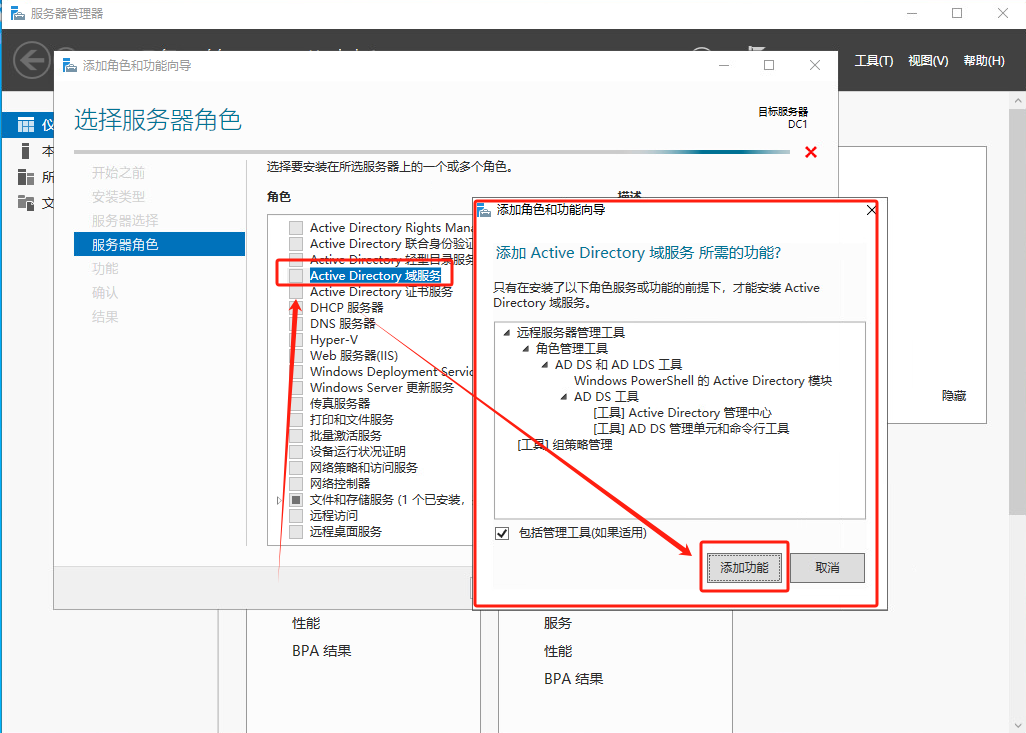
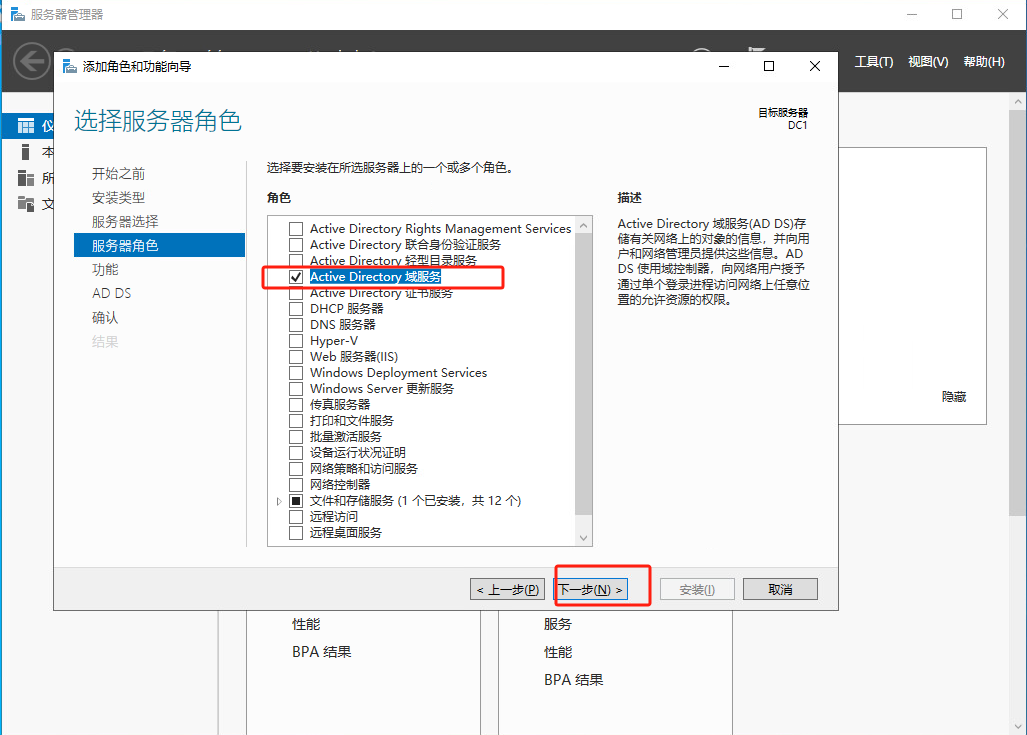
7、默认,下一步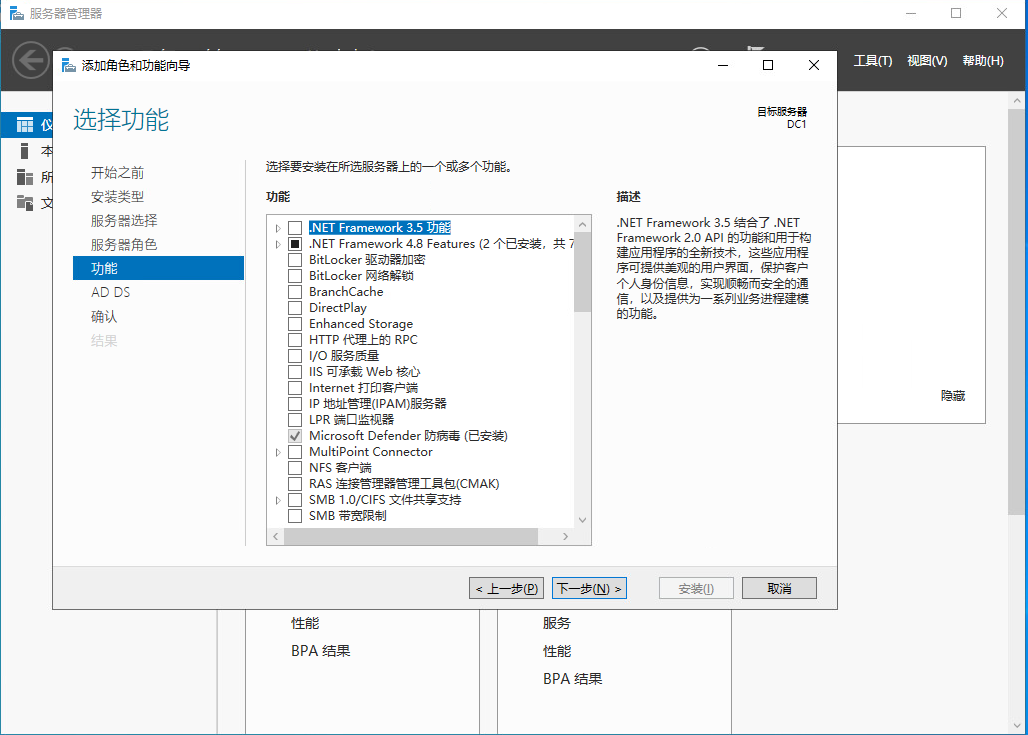
8、默认,下一步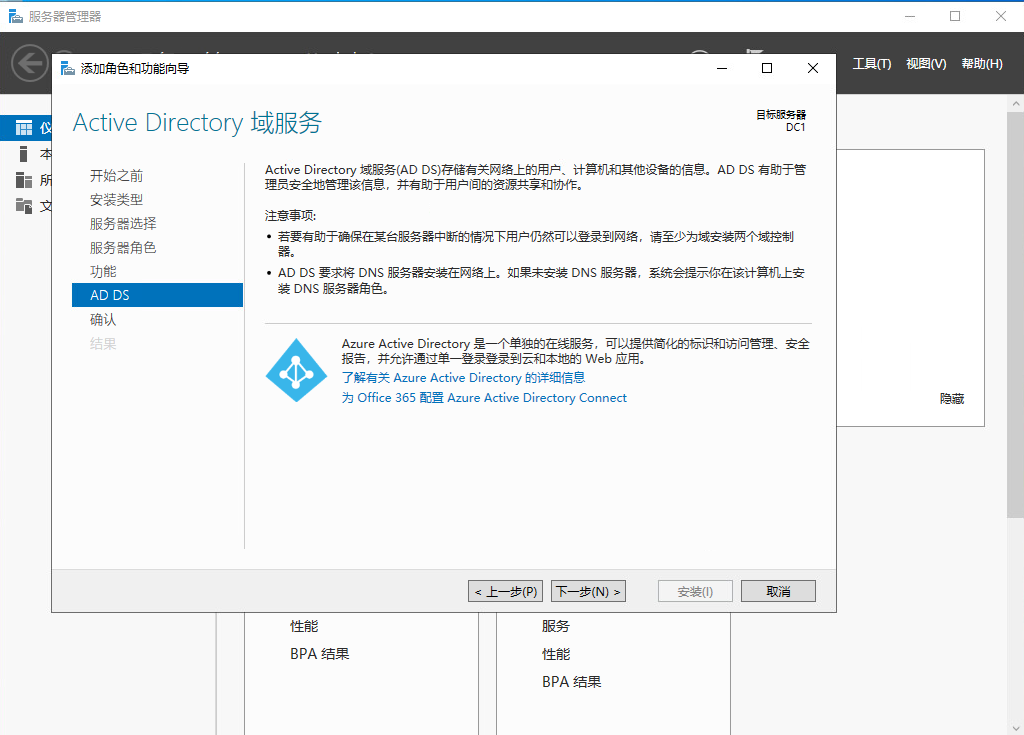
9、勾选自动重启,然后点击安装
10、正在安装,安装完成后请手动重启服务器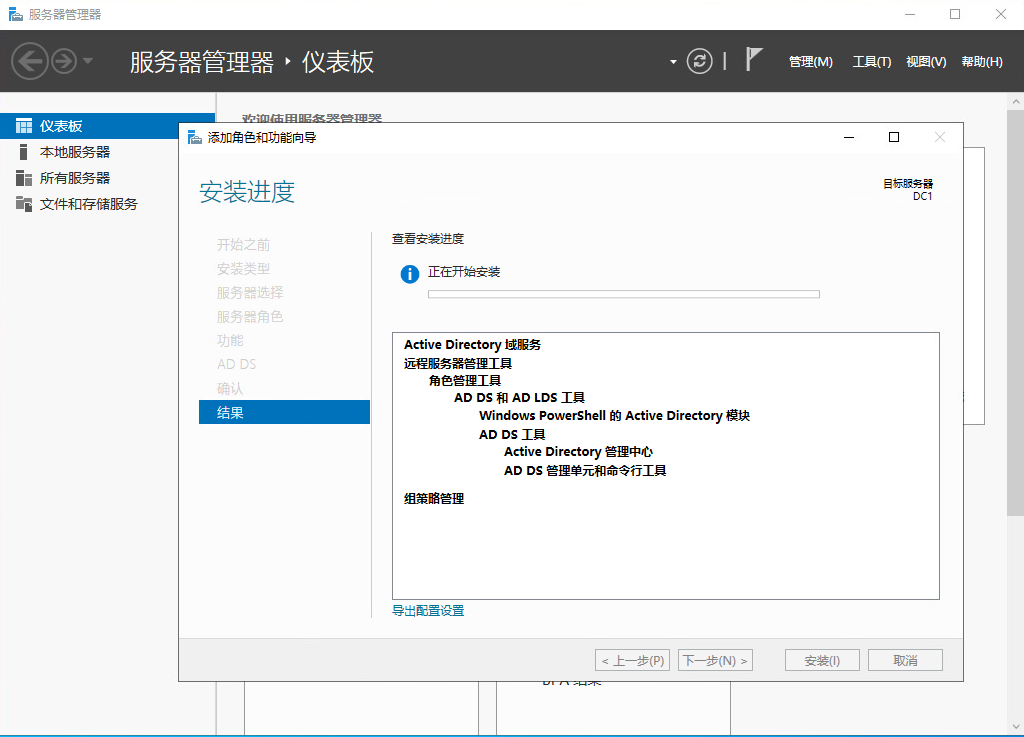
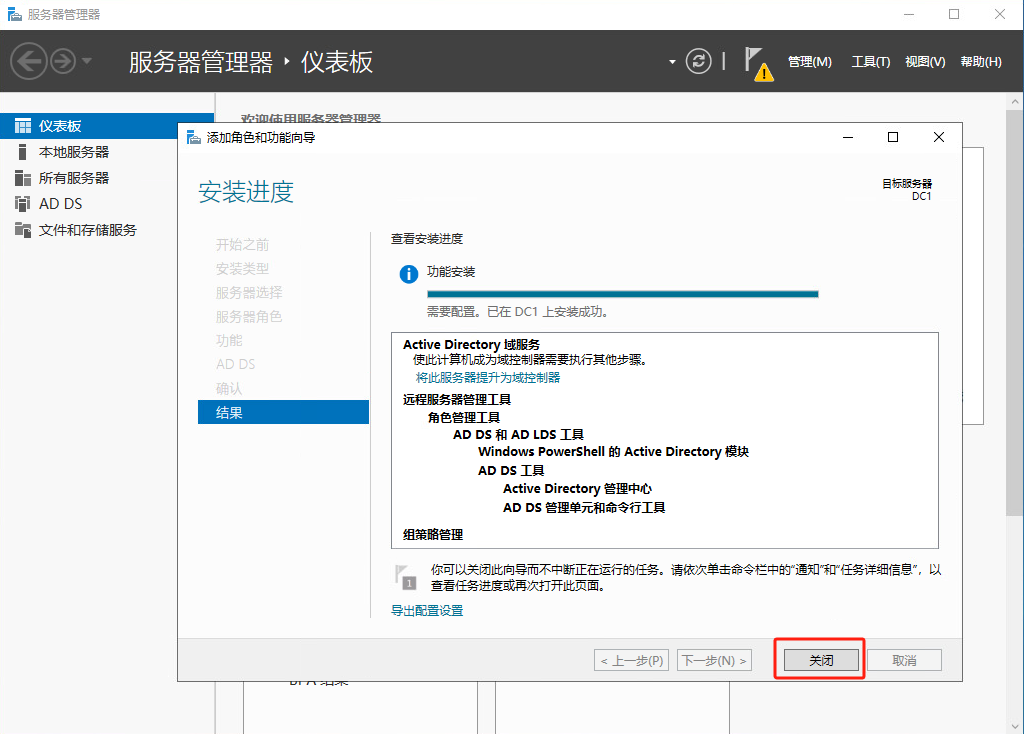
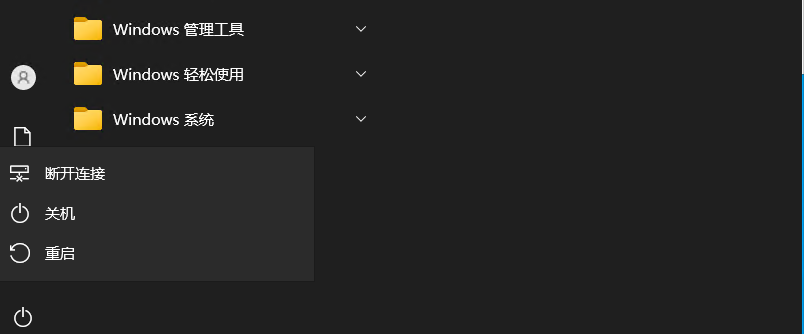
11、ok,重新登录到服务器,此时相当于软件已经安装好了,接下来是配置启用。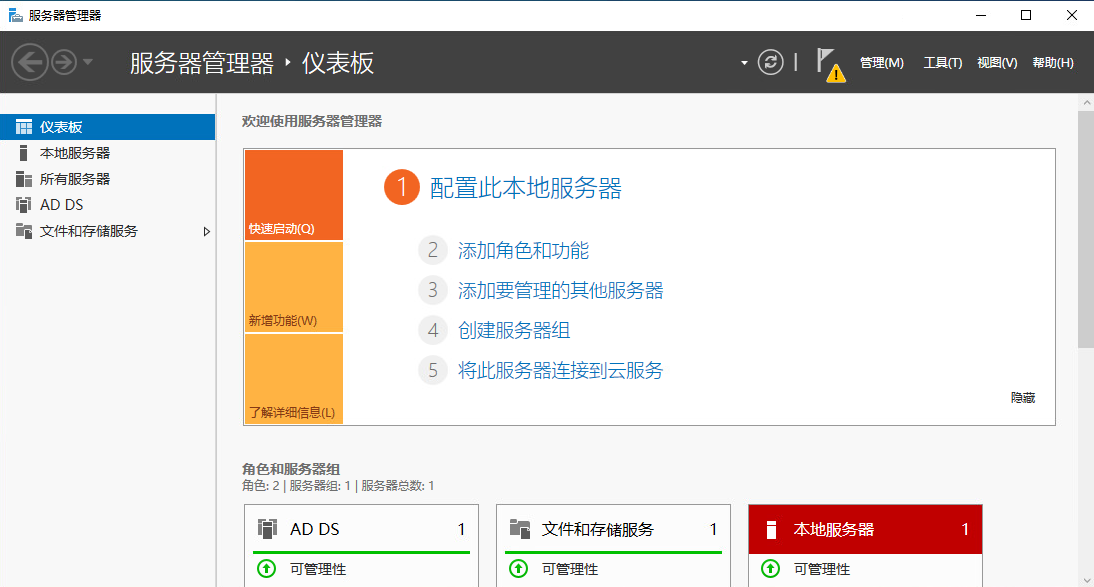
12、点击‘通知’,选择‘将此服务器提升为域控服务器’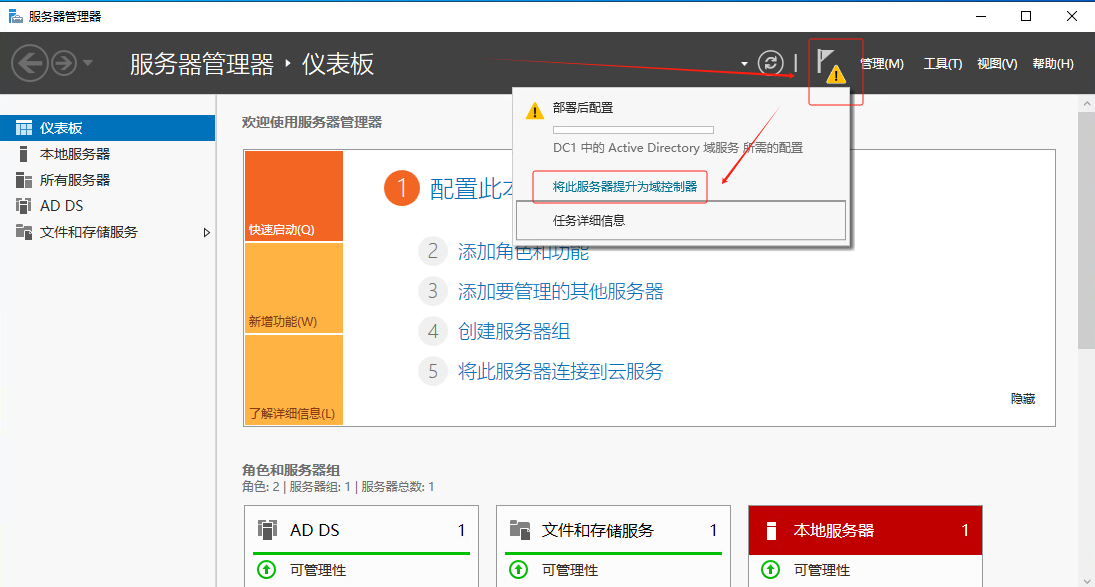
13、因为这是第一台域控,所以选择‘添加新林’,然后填写你想要使用的域名,一般为企业域名。然后下一步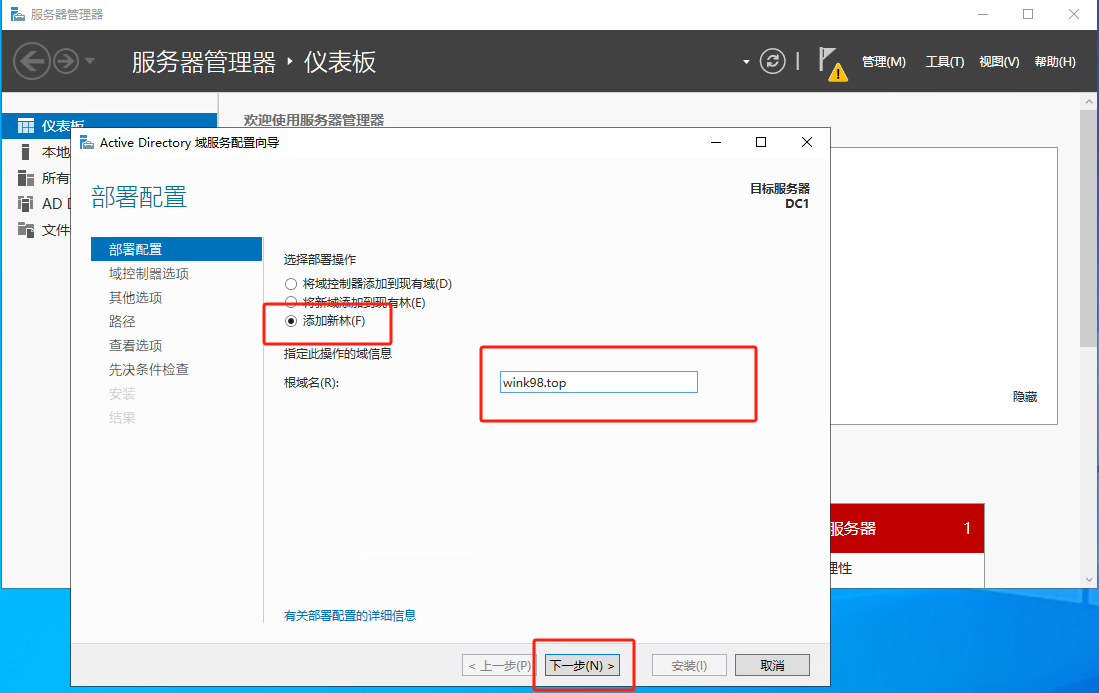
14、此处可能会检测配置大约花费几分钟,耐心等待。
15、默认选项,然后设置还原模式密码(有用、注意备份该密码)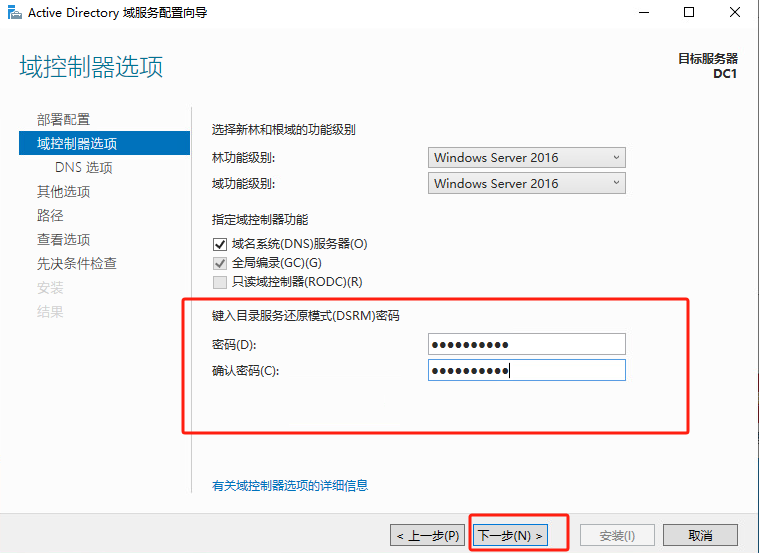
16、忽略告警,下一步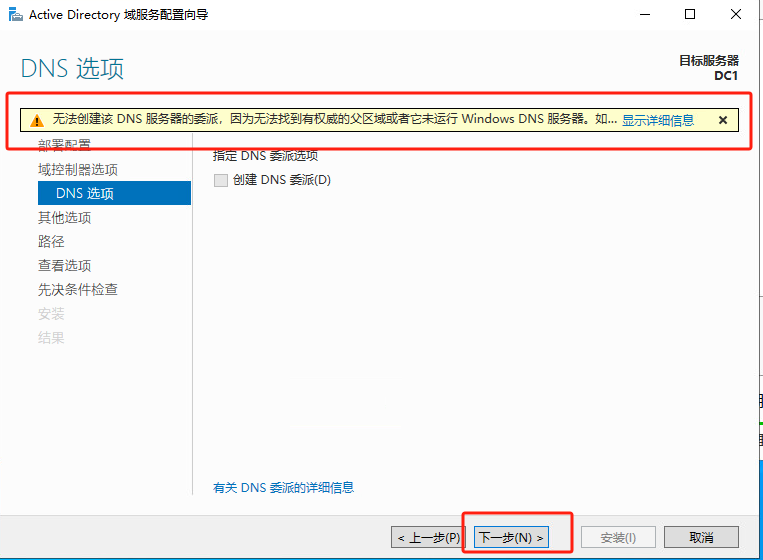
17、稍等片刻,会自动检测并填写NetBIOS,然后下一步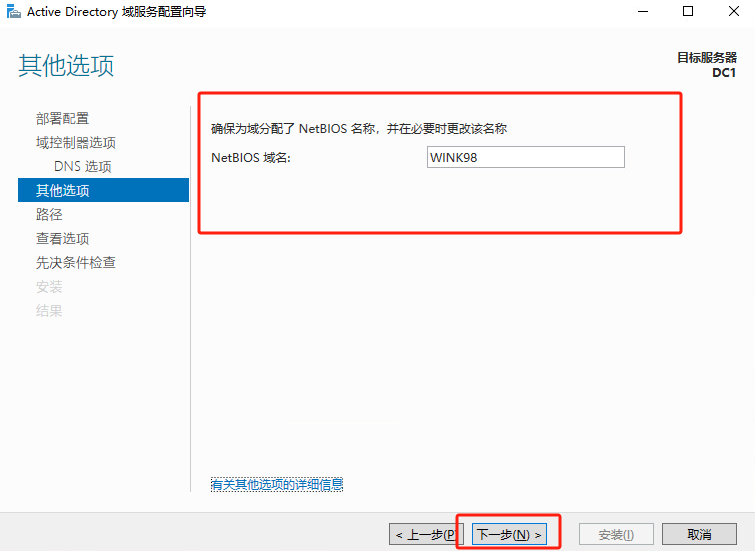
18、相关文件的存放位置(可以修改),本次默认,下一步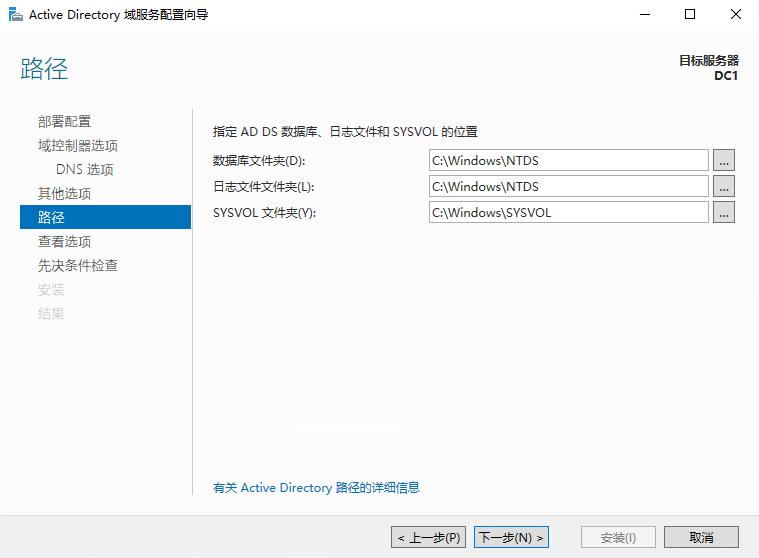
19、查看之前的配置信息,检查过后,选择下一步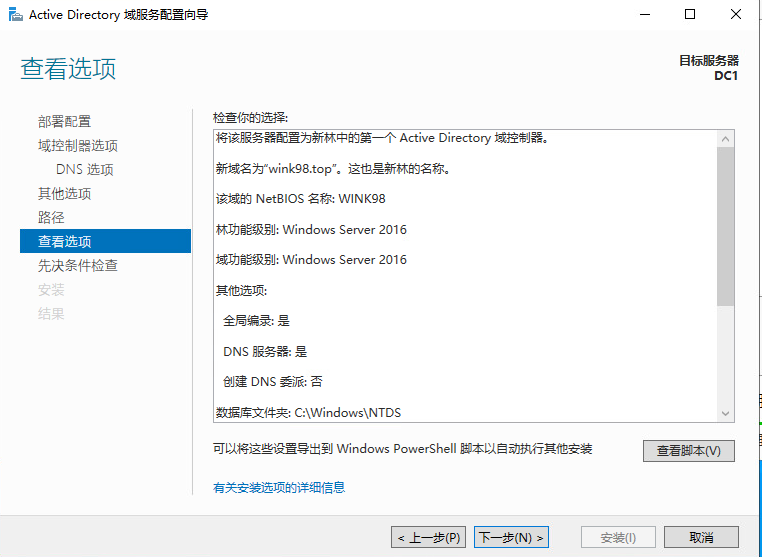
20、系统自动检查先决条件,忽略告警,选择安装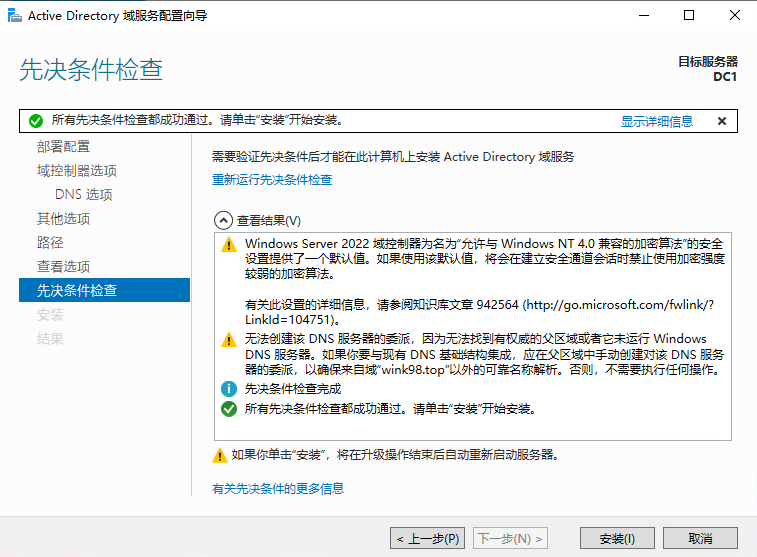
21、等待服务器重启之后,AD域控服务器就已经安装完成了,将常用的管理工具拖拽到桌面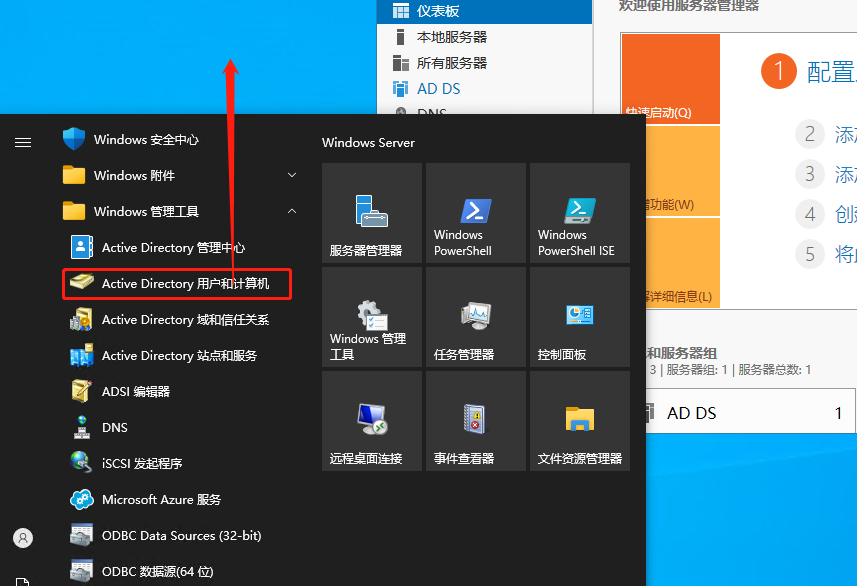
本博客所有文章除特别声明外,均采用
CC BY-NC-SA 4.0
许可协议。转载请注明来自Hello World !
评论
评论









